Το Podbot είναι ένα προσαρμοσμένο bot που εφαρμόστηκε από τον προγραμματιστή Markus Klinge. Αναπτύχθηκε για εκείνους τους χρήστες που δεν έχουν την ευκαιρία να συνδεθούν στο διαδίκτυο για να παίξουν με έναν πραγματικό εχθρό.
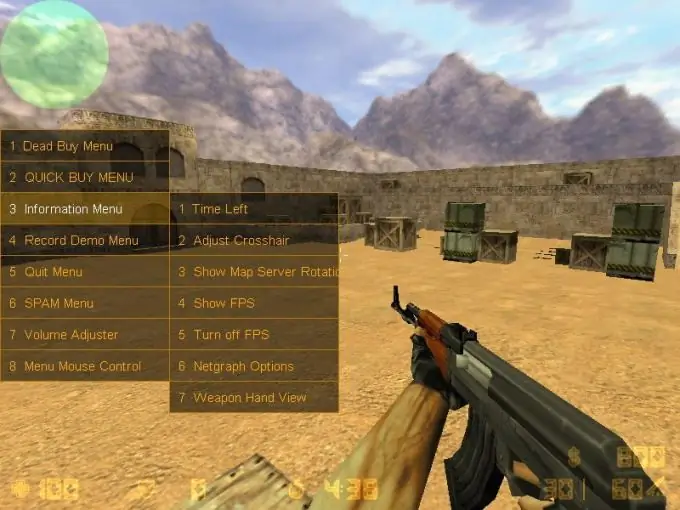
Είναι απαραίτητο
- - ένας υπολογιστής;
- - εγκατεστημένο παιχνίδι Counter Strike.
Οδηγίες
Βήμα 1
Κατεβάστε το αρχείο εγκατάστασης bot από το Διαδίκτυο. Αυτό μπορεί να γίνει στον ιστότοπο www.mgame.su. Περιμένετε μέχρι να ολοκληρωθεί η λήψη και, στη συνέχεια, αποσυσκευάστε το αρχείο στο φάκελο με το εγκατεστημένο παιχνίδι. Αντιγράψτε το αρχείο που ονομάζεται liblist.gam στο φάκελο cstrike και, στη συνέχεια, αντιγράψτε το φάκελο PODbot στον φάκελο απεργίας. Οι μεταγενέστερες εκδόσεις επιλέγουν τον κατάλογο εγκατάστασης αυτόματα.
Βήμα 2
Χρησιμοποιήστε τη συνάρτηση MetaMod για να εγκαταστήσετε το PODBot από έναν λογαριασμό διαχειριστή. Αυτό το πρόσθετο έχει σχεδιαστεί για να μπορεί να εκτελεί διάφορες πρόσθετες εφαρμογές, βοηθητικά προγράμματα που έχουν σχεδιαστεί για να λειτουργούν στους διακομιστές σας, όπως παιχνίδια όπως Half-Life ή Counter-Strike. Για παράδειγμα, ο ίδιος ο διαχειριστής είναι μια τέτοια εφαρμογή, καθώς και το PODBot.
Βήμα 3
Για να χρησιμοποιήσετε την εφαρμογή από την ενότητα Admin. Mod, βεβαιωθείτε ότι έχει δημιουργηθεί ως προσθήκη MetaMod. Εάν θέλετε να χρησιμοποιήσετε ένα bot που δεν δημιουργήθηκε αρχικά ως προσθήκη για το MetaMod, πρώτα απ 'όλα, εγκαταστήστε το. Η εγκατάσταση θα αλλάξει τα περιεχόμενα του αρχείου liblist.gam στο φάκελο cstrike. Επομένως, φροντίστε να εγκαταστήσετε το PODBot πριν εγκαταστήσετε το MetaMod / Admin. Mod. Κατά την εγκατάσταση, αυτή η εφαρμογή θα αλλάξει το αρχείο liblist.gam, αντικαθιστώντας τη γραμμή gamedll σε αυτό, τώρα θα δείξει το MetaMod DLL.
Βήμα 4
Εγκαταστήστε την προσθήκη PODBot με διαφορετικό τρόπο: σε διακομιστή με Διαχειριστή. Το μοντέλο έχει ήδη εγκατασταθεί. Κατά την εγκατάσταση, το PODBot αλλάζει τα περιεχόμενα του αρχείου liblist.gam. Επομένως, το πρόβλημα βρίσκεται ακριβώς σε αυτό το αρχείο. Κάντε τα εξής για να το λύσετε: αντιγράψτε το αρχείο liblist.gam από το φάκελο hlservercstrike σε οποιονδήποτε άλλο φάκελο πριν εγκαταστήσετε το PODBot. Στη συνέχεια, εκτελέστε το αρχείο εγκατάστασης PODBot και, στη συνέχεια, αντικαταστήστε το αρχείο liblist.gam στο φάκελο προσθήκης.
Βήμα 5
Για να λειτουργήσει το bots, στο φάκελο d: hlservercstrike, χρησιμοποιήστε το Σημειωματάριο για να δημιουργήσετε ένα νέο αρχείο με το όνομα Metagame.ini. Σε αυτό το αρχείο, τοποθετήστε μια γραμμή που δείχνει τη θέση και το όνομα του αρχείου DLL bot.






